Correction : Windows Defender ne fonctionne pas sous Windows 10

Souvent, nous entendons des gens se plaindre de ne pas pouvoir activer Windows Defender sous Windows 10, donc aujourd’hui nous avons décidé de partager avec vous quelques conseils pour résoudre ce problème.
C’est le principal composant anti-malware de Windows. Il offre une excellente défense contre les menaces et vous êtes plutôt en sécurité contre la plupart des risques en ligne.
Windows Defender doit fonctionner 24h/24 et 7j/7, surtout lorsque vous n’utilisez aucun autre antivirus. Laisser votre PC vulnérable même quelques instants peut représenter un grand risque.
Si vous êtes satisfait d’une protection antivirus de base, Windows Security est parfait pour protéger votre PC. D’autres logiciels antivirus incluent des fonctionnalités de sécurité supplémentaires.
Windows Defender ne démarre pas
Voici quelques exemples de la manière dont ce problème peut se manifester :
- Impossible d’activer Windows Defender Windows 10 Group Policy
- Si vous obtenez cette erreur, consultez notre article sur l’éditeur de stratégies de groupe et Windows Defender.
- Impossible de désactiver Windows Defender Windows 10
- Si vous souhaitez passer à un autre programme antivirus, ce problème peut vous empêcher de désactiver Windows Defender.
- Protection en temps réel de Windows Defender gérée par un autre programme antivirus
- Windows Defender et un autre programme antivirus ne s’entendent pas (voir ci-dessous).
Il existe quelques scénarios possibles pour ce problème, et nous allons en couvrir la plupart dans cet article.
Que faire si Windows Defender ne fonctionne pas sous Windows 10
- Activer la protection en temps réel
- Changer la date et l’heure
- Utiliser un logiciel professionnel pour la protection
- Mettre à jour Windows
- Changer de serveur proxy
- Désactiver l’antivirus tiers
- Exécuter le scan SFC
- Exécuter DISM
- Réinitialiser le service du centre de sécurité
1. Activer la protection en temps réel
- Appuyez sur la touche Windows + Q sur le clavier pour faire apparaître la recherche des charms.
- Tapez Windows Defender dans la boîte de recherche puis appuyez sur Entrée.
-
Rendez-vous dans les Paramètres et cochez Activer la protection en temps réel.
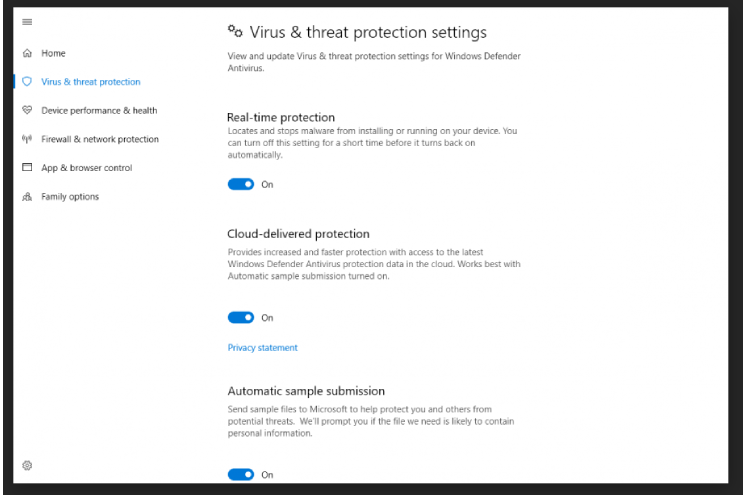
Windows Defender est conçu pour se désactiver s’il détecte un autre logiciel antivirus tiers. Windows est conçu pour détecter tout logiciel antivirus installé, et certains problèmes peuvent survenir si vous avez deux logiciels antivirus ou plus installés.
Ces problèmes incluent des conflits entre les logiciels antivirus qui peuvent se manifester par des gels fréquents, le plantage des applications, etc.
Comme il s’agit d’un problème courant, afin d’éviter tout conflit, Windows Defender se désactivera si Windows détecte tout autre programme de sécurité.
De plus, si ce logiciel de sécurité possède un pare-feu, le pare-feu Windows se désactivera également.
Cela signifie que si vous voulez que Windows Defender fonctionne, vous devrez choisir entre celui-ci et le logiciel antivirus tiers.
Souvent, les utilisateurs ne sont pas au courant de la présence d’un logiciel de sécurité installé ou non, car lorsque vous achetez un nouvel ordinateur portable, dans la plupart des cas, il est livré avec une version d’essai d’un logiciel antivirus tel que Norton, McAfee, etc.
Lorsque vous installez des applications comme Flash ou Java, cela peut vous inciter à désinstaller le scanner de sécurité gratuit, ce qui peut causer certains problèmes.
Il est donc préférable de rechercher sur votre PC si vous n’êtes pas sûr de la présence d’un logiciel de sécurité. Une fois que vous l’avez supprimé, vous devrez peut-être le réactiver manuellement en suivant ces étapes :
2. Changer la date et l’heure
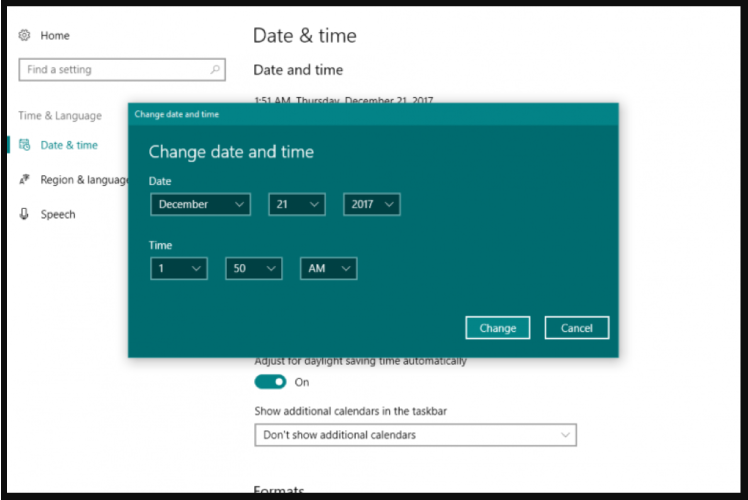
Une autre cause du mauvais fonctionnement de Windows Defender est l’heure et la date incorrectes sur Windows 10.
Pour résoudre ce problème, vous devez vérifier votre heure et votre date et les régler à la bonne valeur avant d’essayer de réactiver Windows Defender.
Nous savons que cela peut sembler étrange, mais la plupart des fonctions système de Windows dépendent de l’heure et de la date, par conséquent une date ou une heure incorrecte pourrait déclencher un comportement anormal dans votre système d’exploitation Windows.
3. Utiliser un logiciel professionnel pour la protection
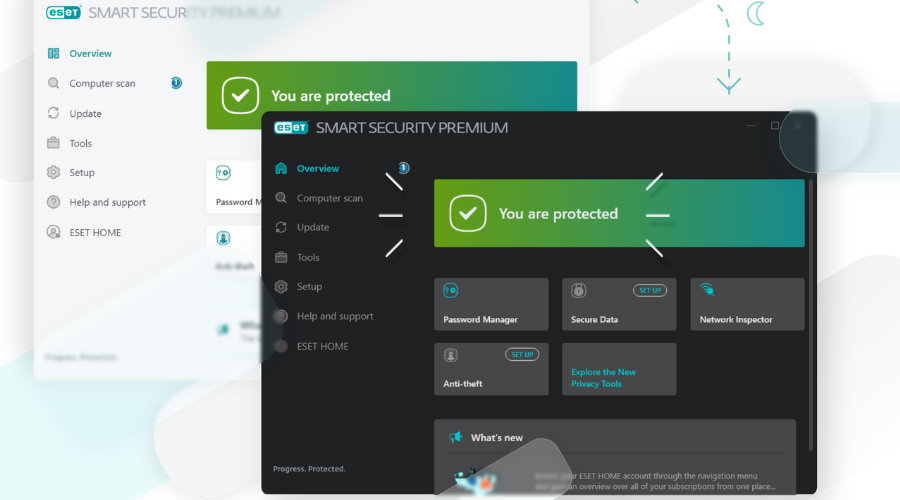
Windows Defender est une fonctionnalité utile pour votre système d’exploitation, mais s’il ne fonctionne pas correctement, vous pouvez essayer un logiciel professionnel. ESET HOME Security Premium est constamment amélioré grâce aux mises à jour de son développeur afin de détecter et de réparer les derniers malware qui apparaîtront.
Essayez le package ultime de cybersécurité qui vous fournira une sécurité en ligne. Ce logiciel a été créé pour les utilisateurs qui souhaitent une protection complète contre les menaces en ligne.
Cela signifie que vous bénéficierez également d’une protection supplémentaire contre le vol et d’une fonctionnalité de gestion des mots de passe conviviale. N’hésitez pas à l’installer et à l’utiliser sur n’importe quel appareil Windows, Android, Mac ou Linux, car il est compatible avec les quatre systèmes d’exploitation.
Protégez votre identité numérique des tiers non autorisés avec la technologie antivirus avancée d’ESET HOME Security Premium. Cette application offrira également une protection efficace de vos données confidentielles contre le phishing et les ransomwares.
Si vous désirez plus de confidentialité pour vos fichiers, vous pouvez choisir de les chiffrer ainsi que les supports amovibles. Il s’agit d’un logiciel professionnel qui vous garde organisé avec une bonne gestion des mots de passe, en les stockant et en les organisant.
4. Mettre à jour Windows
- Allez dans Démarrer, sélectionnez Paramètres, puis choisissez Mise à jour et sécurité.
-
Accédez à Mise à jour Windows, puis sélectionnez Rechercher des mises à jour.
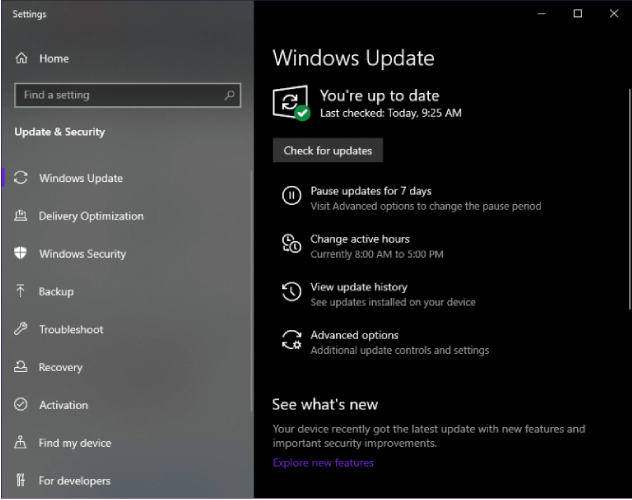
Assurez-vous de garder votre Windows à jour en utilisant Windows Update, car cela peut causer des problèmes avec Windows Defender. En ce qui concerne tout logiciel de sécurité, assurez-vous de le mettre à jour fréquemment.
Nous vous suggérons d’effectuer une mise à jour complète de Windows, puis d’ouvrir Windows Defender et de faire une mise à jour à partir de là également.
Si vous ne pouvez pas ouvert l’application Paramètres, nous avons un article spécial sur comment résoudre ce problème.
5. Changer de serveur proxy
-
Appuyez sur la touche Windows + X et sélectionnez Invite de commandes (Admin).
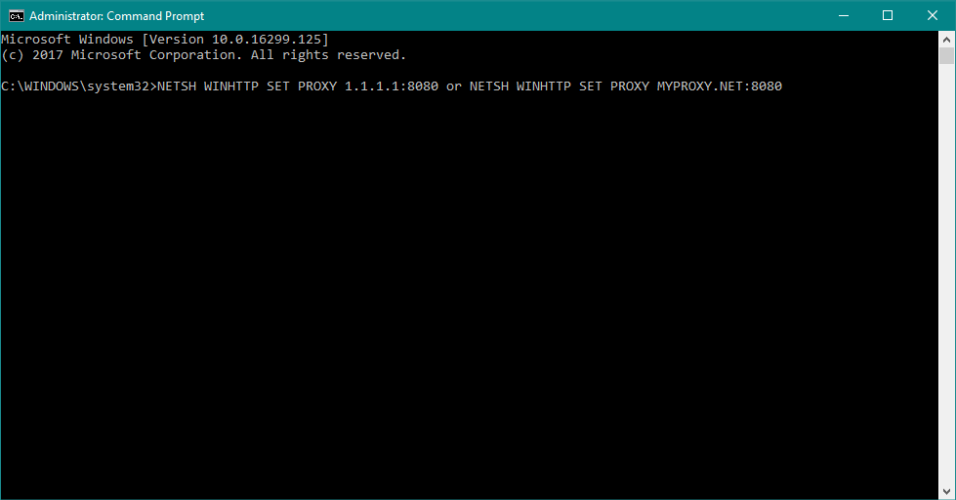
-
Tapez l’une des commandes suivantes :
NETSH WINHTTP SET PROXY 1.1.1.1:8080ouNETSH WINHTTP SET PROXY MYPROXY.NET:8080 - Redémarrez le système et vérifiez si cela fonctionne.
Ces trois sont les scénarios les plus courants qui peuvent causer des problèmes avec Windows Defender, mais il existe d’autres scénarios moins courants qui peuvent également poser problème.
Par exemple, des paramètres de zone incorrects dans Internet Explorer peuvent causer des problèmes, mais vous pouvez facilement résoudre cela en réinitialisant Internet Explorer aux paramètres d’usine.
Gardez à l’esprit que si vous utilisez un serveur Proxy, Windows Defender ne pourra pas se mettre à jour. Si c’est le cas, vous devrez apporter quelques ajustements mineurs à votre serveur Proxy.
Si vous rencontrez des difficultés à accéder à l’invite de commandes en tant qu’administrateur, alors vous pouvez consulter l’un de nos guides.
6. Désactiver l’antivirus tiers
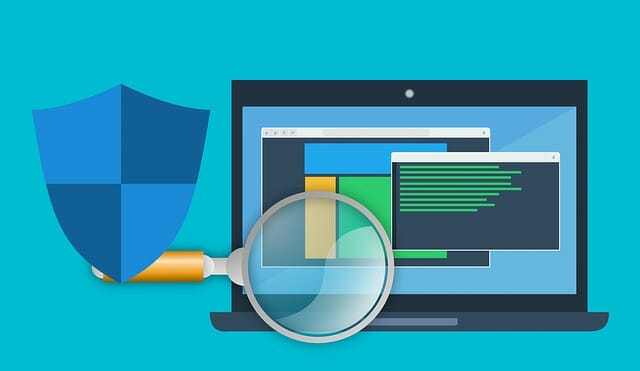
Windows Defender ne s’entend pas avec les programmes antivirus tiers. Tout comme deux programmes antivirus ne fonctionnent pas bien ensemble.
Donc, si vous voulez que Windows Defender soit votre option de sécurité principale, assurez-vous de désactiver tous les programmes antivirus tiers que vous avez installés sur votre ordinateur.
7. Exécuter le scan SFC
-
Allez dans Recherche, tapez cmd, et ouvrez Invite de commandes en tant qu’administrateur.
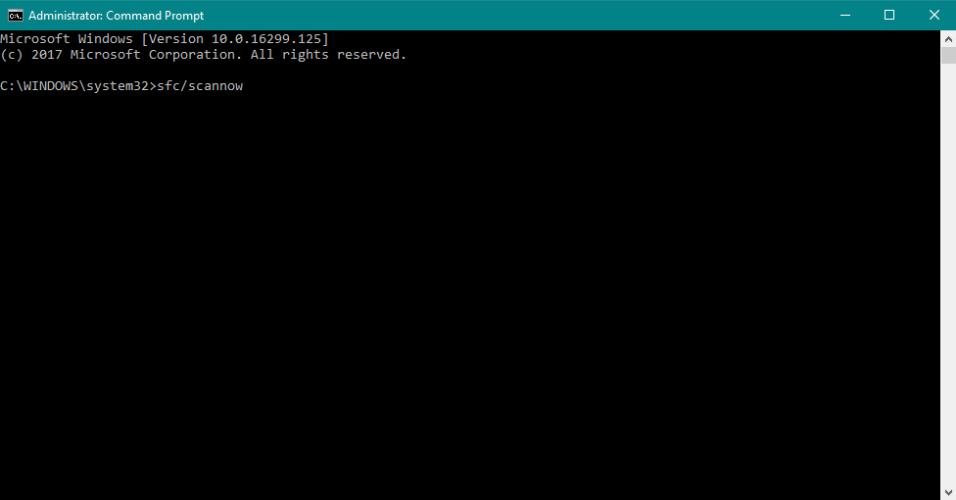
-
Entrez la ligne suivante et appuyez sur Entrée :
sfc/scannow - Attendez que le processus se termine.
- Redémarrez votre ordinateur.
Cette solution simple vous montre comment exécuter le scan SFC sous Windows 10.
8. Exécuter DISM
-
Allez dans Recherche, tapez cmd, et ouvrez Invite de commandes en tant qu’administrateur.
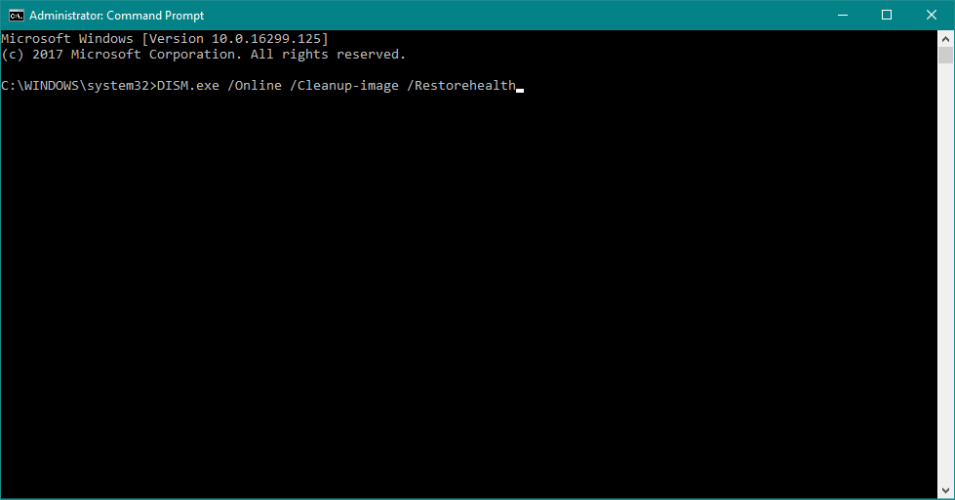
- Entrez la commande suivante dans la ligne de commande :
DISM.exe /Online /Cleanup-image /Restorehealth
- Au cas où DISM ne pourrait pas obtenir les fichiers en ligne, essayez d’utiliser votre clé USB ou DVD d’installation. Insérez le média et tapez la commande suivante :
DISM.exe /Online /Cleanup-Image /RestoreHealth /Source:C:RepairSourceWindows /LimitAccess
-
Assurez-vous de remplacer le chemin de votre DVD ou clé USB :
C:/Repair/Source/Windows
9. Réinitialiser le service du centre de sécurité
-
Allez dans Recherche, tapez
services.msc, et ouvrez Services. -
Trouvez le service Centre de sécurité.
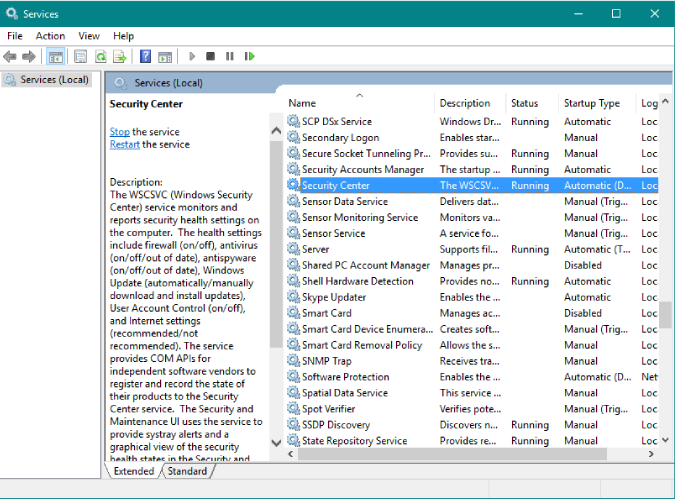
- Cliquez avec le bouton droit sur le service Centre de sécurité, puis allez sur Réinitialiser.
- Redémarrez votre ordinateur.
Et enfin, si aucune des solutions ci-dessus n’a fonctionné, nous allons essayer de réinitialiser le service du centre de sécurité. Espérons que Windows Defender commencera à fonctionner après cela.
C’est à peu près tout, nous espérons qu’au moins l’une de ces solutions vous aura aidé à résoudre vos problèmes avec Windows Defender. Si vous avez des commentaires, des questions ou des suggestions, faites-le nous savoir dans les commentaires ci-dessous.













